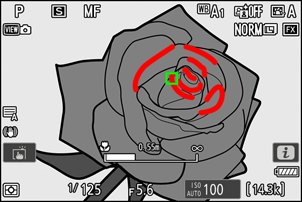Tłumacz Google
TA USŁUGA MOŻE ZAWIERAĆ TŁUMACZENIA OBSŁUGIWANE PRZEZ GOOGLE. GOOGLE NIE UDZIELA ŻADNYCH GWARANCJI DOTYCZĄCYCH TŁUMACZEŃ, WYRAŻONYCH ANI DOROZUMIANYCH, W TYM GWARANCJI WIERNOŚCI I RZETELNOŚCI TŁUMACZENIA, ANI DOROZUMIANYCH GWARANCJI PRZYDATNOŚCI DO SPRZEDAŻY, PRZYDATNOŚCI DO OKREŚLONEGO CELU I NIENARUSZANIA PRAW.
Przewodniki użytkownika firmy Nikon Corporation (dalej zwana „Nikon”) zostały przetłumaczone dla wygody użytkownika z użyciem oprogramowania do tłumaczenia opartego o Tłumacza Google. W rozsądnym zakresie podjęto starania na rzecz zapewnienia wiernego tłumaczenia, jednakże należy pamiętać, że żadne tłumaczenie automatyczne nie jest bezbłędne ani nie jest przeznaczone do zastępowania pracy tłumaczy. Tłumaczenia są dostarczane w postaci usługi na rzecz użytkowników przewodników użytkownika Nikon i są oferowane „w stanie takim, w jakim są”. Nie udziela się żadnych gwarancji wyrażonych ani dorozumianych w zakresie wierności, rzetelności lub poprawności tłumaczeń z języka angielskiego na jakikolwiek inny język. Niektóre treści (jak obrazy, filmy, filmy w formacie Flash Video itp.) mogą nie zostać przetłumaczone dokładnie z uwagi na ograniczenia oprogramowania do tłumaczenia.
Tekstem oficjalnym jest angielskojęzyczna wersja przewodników użytkownika. Wszelkie rozbieżności lub różnice powstałe w wyniku tłumaczenia i obecne w tłumaczeniu nie są wiążące i nie wywołują skutków prawnych dla celów zgodności z przepisami lub egzekwowania prawa. W razie pytań dotyczących zgodności z prawdą informacji zawartych w przetłumaczonych przewodnikach użytkownika należy skorzystać z angielskojęzycznych wersji przewodników, które są wersjami oficjalnymi.
Centrum
Tryb skupienia
Kontroluj sposób ustawiania ostrości przez kamerę.
Wybieranie trybu ostrości
Tryb ostrości można wybrać za pomocą opcji [ Tryb ustawiania ostrości ] w menu i , menu fotografowania lub menu nagrywania wideo.
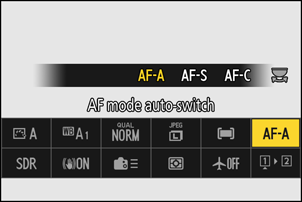
| Opcja | Opis | |
|---|---|---|
| |
[ |
|
| |
[ |
|
| |
[ |
|
| |
[ |
|
| |
[ |
Ustaw ostrość ręcznie ( 0 Ustaw ostrość ręcznie ). Migawkę można zwolnić niezależnie od tego, czy obiekt jest ostry, czy nie. |
-
Aparat może nie być w stanie ustawić ostrości, jeśli:
- temat zawiera linie równoległe do długiej krawędzi ramki,
- tematowi brakuje kontrastu,
- obiekt w punkcie ostrości zawiera obszary o ostrym kontraście jasności,
- punkt skupienia obejmuje oświetlenie punktowe w nocy lub neon lub inne źródło światła o zmiennej jasności,
- migotanie lub pasma pojawiają się przy oświetleniu fluorescencyjnym, rtęciowym, sodowym lub podobnym,
- stosuje się filtr krzyżowy (gwiazdkowy) lub inny specjalny filtr,
- obiekt wydaje się mniejszy niż punkt ostrości lub
- tematem przewodnim są regularne wzory geometryczne (np. żaluzje lub rząd okien w wieżowcu).
- Podczas ustawiania ostrości przez aparat obraz na wyświetlaczu może się rozjaśniać lub przyciemniać.
- Punkt ostrości może czasami być wyświetlany na zielono, gdy aparat nie może ustawić ostrości.
- Przy słabym oświetleniu ustawienie ostrości przez aparat może trwać dłużej.
- Aparat może mieć problem z ustawieniem ostrości za pomocą autofokusa, jeśli punkt ostrości znajduje się na krawędzi ekranu fotografowania.
Tryb obszaru AF
Wybierz sposób, w jaki aparat wybiera punkt ostrości dla autofokusa.
- W trybach innych niż [ Automatyczny wybór pola AF ] punkt ostrości można ustawić za pomocą podselektora lub selektora wielofunkcyjnego ( 0 Wybór punktu ostrości ).
Wybieranie trybu pola AF
Tryb pola AF można wybrać za pomocą pozycji [ Tryb pola AF/wykrywanie obiektu ] w menu i lub za pomocą pozycji [ Tryb pola AF ] w menu fotografowania i nagrywania filmów.
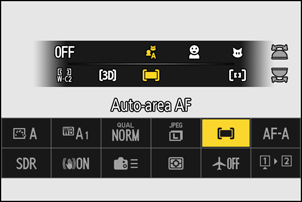
| Opcja | Opis | |
|---|---|---|
| |
[ |
|
| |
[ |
|
| |
[ |
|
| |
[ |
|
| |
[ |
|
| |
[ |
|
| |
[ |
|
| |
[ |
|
| |
[ |
|
| |
[ |
|
| |
[ |
|
| |
[ |
|
Uwaga: śledzenie 3D i śledzenie obiektu
Aparat może nie być w stanie śledzić obiektów, które:
- mają podobny kolor, jasność lub wzór do tła,
- zmieniać widocznie rozmiar, kolor lub jasność,
- są za duże lub za małe,
- za jasne lub za ciemne,
- poruszać się szybko, lub
- są zasłonięte przez inne obiekty lub nie znajdują się w kadrze.
s : Punkt skupienia centralnego
We wszystkich trybach pola AF, z wyjątkiem [ Automatyczny wybór pola AF ], [ Śledzenie 3D ] i [ AF ze śledzeniem obiektu ], w punkcie ostrości pojawia się kropka, gdy znajduje się on w środku kadru.
Wykrywanie podmiotu
Klasę obiektów, którym nadano priorytet podczas automatycznego ustawiania ostrości i elektronicznego dalmierza, można wybrać za pomocą pozycji [ Opcje wykr. obiektu AF/MF ] w menu fotografowania i nagrywania filmów, które oferują wybór spośród opcji [ Automatycznie ], [ Ludzie ], [ Zwierzęta ], [ Ptaki ], [ Pojazdy ], [ Samoloty ] i [ Wyłącz wykrywanie obiektu ]. Obiekt wykryty przez aparat jest oznaczony punktem ostrości.
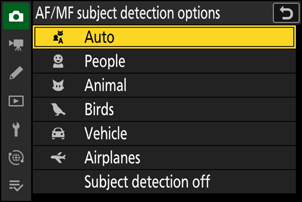
- W przypadku menu nagrywania wideo wybór obiektu odbywa się za pomocą [ Opcje wykr. obiektu AF/MF ] > [ Wykrywanie obiektu ]. Można wybrać oddzielne typy obiektów dla trybów zdjęć i wideo.
-
Twarze ludzkie wykryte przez kamerę po wybraniu opcji [ Ludzie ] są identyfikowane przez obramowanie wskazujące punkt ostrości. Jeśli kamera wykryje oczy obiektu, punkt ostrości pojawi się nad jednym lub drugim okiem. Jeśli obiekt odwróci wzrok po wykryciu twarzy, punkt ostrości przesunie się, aby śledzić jego ruch.

-
Jeśli wykryto psa, kota lub ptaka, gdy wybrano [ Zwierzęta ], punkt ostrości pojawi się nad pyskiem danego zwierzęcia. Jeśli aparat wykryje oczy obiektu, punkt ostrości pojawi się nad jednym lub drugim okiem. Jeśli aparat nie wykryje ani twarzy, ani oczu, wyświetli punkt ostrości nad wykrytym zwierzęciem.

-
Jeśli wykryto ptaka, gdy wybrano [ Ptaki ], punkt ostrości pojawi się nad twarzą danego ptaka. Jeśli aparat wykryje oczy obiektu, punkt ostrości pojawi się nad jednym lub drugim okiem. Jeśli aparat nie wykryje ani twarzy, ani oczu, wyświetli punkt ostrości nad wykrytym ptakiem.

-
Jeśli wykryto samochód, motocykl, pociąg, samolot lub rower, gdy wybrano [ Pojazdy ], punkt ostrości pojawi się nad danym pojazdem. W przypadku pociągów kamera wykryje tylko przód. W przypadku samolotów kamera wykryje korpus, nos lub kokpit w zależności od rozmiaru samolotu.

-
Jeśli samolot zostanie wykryty, gdy wybrano [ Samoloty ], punkt ostrości pojawi się nad danym samolotem. Kamera wykryje korpus, nos lub kokpit w zależności od rozmiaru samolotu.

- Jeśli wybrana jest opcja [ Automatycznie ], aparat wykryje ludzi, zwierzęta i pojazdy i automatycznie wybierze obiekt, na którym zostanie ustawiona ostrość.
- Aby całkowicie wyłączyć wykrywanie obiektów, wybierz opcję [ Wyłącz wykrywanie obiektu ].
Korzystanie z funkcji wykrywania obiektu podczas autofokusu
- Wykrywanie obiektu jest dostępne podczas automatycznego ustawiania ostrości, gdy dla opcji [ Tryb pola AF ] wybrano opcję [ Szerokie pole AF (M) ], [ Szerokie pole AF (D) Szerokie pole AF (C1) L) ], [ Szerokie pole AF (C2) ], [ Śledzenie Śledzenie 3D ], [ AF ze śledzeniem obiektu ] lub [ Automatyczny wybór pola AF Tryb pola AF .
- Jeśli zostanie wykryty więcej niż jeden obiekt wybranego typu, szary punkt ostrości pojawi się nad każdym z wykrytych obiektów. Jeśli dla [ Tryb pola AF Automatyczny wybór pola AF AF ], ikony e i f pojawią się na punkcie ostrości wybranym przez aparat. Punkt ostrości można ustawić nad innymi obiektami, naciskając przycisk 4 lub 2 .
Korzystanie z wykrywania obiektu z ręcznym ustawianiem ostrości
Aby włączyć wykrywanie obiektu podczas ręcznego ustawiania ostrości ( 0 Ręczne ustawianie ostrości ), wybierz opcję inną niż [ Wyłącz wykrywanie obiektu MF ] dla [ Obszar wykrywania obiektu MF ] w menu fotografowania lub nagrywania wideo.
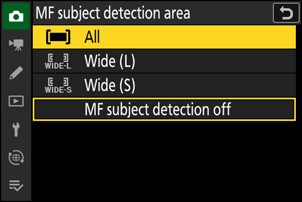
- Wybierz [ Wszystkie ], aby włączyć wykrywanie obiektów we wszystkich obszarach kadru. Jeśli zostanie wykryty więcej niż jeden obiekt wybranego typu, szary punkt ostrości pojawi się nad każdym z wykrytych obiektów, a początkowy obiekt wybrany przez aparat zostanie oznaczony ikonami e i f . Punkt ostrości można ustawić nad innymi obiektami, naciskając 4 lub 2 .
- Wybierz opcję [ Szeroki (D) ] lub [ Szeroki (M) ], aby ograniczyć wykrywanie obiektu do bieżącego obszaru ostrości.
Uwaga: Wykrywanie obiektów za pomocą [ Ludzie ]
Wykrywanie obiektów może nie działać zgodnie z oczekiwaniami, jeśli:
- twarz fotografowanej osoby jest zbyt duża lub zbyt mała w stosunku do kadru,
- twarz fotografowanej osoby jest zbyt jasno lub słabo oświetlona,
- osoba badana nosi okulary lub okulary przeciwsłoneczne,
- twarz lub oczy osoby fotografowanej są zasłonięte włosami lub innymi przedmiotami, lub
- obiekt porusza się nadmiernie podczas fotografowania.
Uwaga: Wykrywanie obiektów za pomocą [ Zwierzęta ]
-
Wykrywanie obiektów może nie działać zgodnie z oczekiwaniami, jeśli:
- twarz fotografowanej osoby jest zbyt duża lub zbyt mała w stosunku do kadru,
- twarz fotografowanej osoby jest zbyt jasno lub słabo oświetlona,
- twarz lub oczy osoby są zasłonięte futrem lub czymś podobnym,
- twarz i oczy osoby fotografowanej mają podobny kolor lub
- obiekt porusza się nadmiernie podczas fotografowania.
- Aparat może wyświetlać ramkę wokół obiektów, które nie są psami, kotami ani ptakami, ale przypominają te zwierzęta.
- Światło z diody wspomagającej AF może niekorzystnie wpływać na oczy niektórych zwierząt. Podczas korzystania z autofokusa wybierz opcję [ OFF .] w ustawieniu niestandardowym a11 [ Wbud. dioda wspomagająca AF ].
Ostrzeżenia: Wykrywanie obiektów za pomocą [ Ptaki ]
-
Wykrywanie obiektów może nie działać zgodnie z oczekiwaniami, jeśli:
- twarz fotografowanej osoby jest zbyt duża lub zbyt mała w stosunku do kadru,
- twarz fotografowanej osoby jest zbyt jasno lub słabo oświetlona,
- twarz lub oczy osoby fotografowanej są przysłonięte piórami lub czymś podobnym,
- twarz i oczy osoby fotografowanej mają podobny kolor lub
- obiekt porusza się nadmiernie podczas fotografowania.
- Aparat może wyświetlać obramowanie wokół obiektów, które nie są ptakami, ale je przypominają. Jeśli aparat często błędnie wykrywa obiekty inne niż ptaki, zmiana na tryb obszaru AF z mniejszymi punktami ostrości może poprawić wydajność ustawiania ostrości.
-
Migotanie jest bardziej prawdopodobne, jeśli zdjęcia są robione w oświetleniu fluorescencyjnym, rtęciowym lub podobnym, niż w innych warunkach.
- Wybranie opcji [ ON .] w menu fotografowania w pozycji [ Redukcja migotania zdjęć ] powoduje redukcję efektów migotania.
- Jeśli migotanie nie występuje, zalecamy wybranie opcji [ OFF .] w menu fotografowania dla opcji [ Redukcja migotania zdjęć ].
- Światło z diody wspomagającej AF może niekorzystnie wpływać na oczy ptaków. Podczas korzystania z autofokusa wybierz opcję [ OFF .] w ustawieniu niestandardowym a11 [ Wbud. dioda wspomagająca AF ].
Uwaga: Wykrywanie obiektów za pomocą [ Pojazdy ] i [ Samoloty ]
- Wykrywanie obiektów może nie działać zgodnie z oczekiwaniami w przypadku obiektów, które są:
- za duży lub za mały w stosunku do ramki,
- za jasne lub za ciemne,
- częściowo ukryty,
- podobny kolorem do otaczających obiektów lub
- poruszanie się w sposób nadmierny.
- Kamera może nie wykryć pojazdów o niektórych kształtach i kolorach. Alternatywnie może wyświetlić obramowanie wokół obiektów, które nie są wybranego typu.
Wydajność wykrywania obiektów może spaść:
- podczas szybkiego przechwytywania klatek +,
- jeśli w menu fotografowania w pozycji [ Tryb odcieni ] wybrano opcję [ HLG ] lub
- jeśli dla opcji [ Typ pliku video ] > [ H.265 10-bitowy (MOV) ] w menu nagrywania wideo jako tryb tonu wybrano [ HLG ] lub [ N-Log ].
Punkt skupienia Wybór
Punkt ostrości można wybrać ręcznie, co pozwala na komponowanie zdjęć z obiektem znajdującym się niemal w dowolnym miejscu kadru.
- Użyj selektora wielofunkcyjnego, aby wybrać punkt ostrości, gdy włączony jest timer czuwania.
- Naciśnięcie przycisku J powoduje wybranie centralnego punktu ostrości.
- Wybór punktu ostrości nie jest dostępny, gdy w trybie pola AF wybrano opcję [ Automatyczny wybór pola AF ].
- Podselektor może być używany do wyboru punktu ostrości zamiast selektora wielofunkcyjnego.
- Ekspozycja i ostrość są blokowane, gdy naciśnięty jest środek podselektora.
- Uważaj, żeby nie włożyć sobie palców do oka podczas korzystania z podselektora, mając oko przy wizjerze.
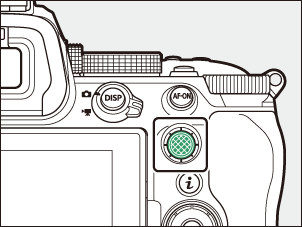
- Aby szybciej wybrać punkt ostrości, wybierz opcję [ Co drugie pole ] dla ustawienia niestandardowego a4 [ Używane pola AF ], aby użyć tylko jednej czwartej dostępnych punktów ostrości. Wybranie opcji [ Co drugie pole ] nie ma wpływu na liczbę punktów dostępnych dla opcji [ Precyzyjny AF ].
- Jeśli wolisz używać podselektora do wyboru punktu ostrości, możesz wybrać opcję [ Wybór centralnego pola AF ] w ustawieniu niestandardowym f2 [ Osobiste sterow. (fotografow.) ] > [ Środek wybieraka dodatk. ], aby umożliwić użycie środka podselektora do szybkiego wybrania centralnego punktu ostrości.
Wybór punktu ostrości można zablokować, wybierając opcję [ ON .] w ustawieniu niestandardowym f5 lub g3 [ Blokada sterowania ] > [ Blokada pola AF ].
Migawka dotykowa
Dotknij wyświetlacza, aby ustawić ostrość na wybranym punkcie. Migawka zostanie zwolniona po podniesieniu palca z wyświetlacza.
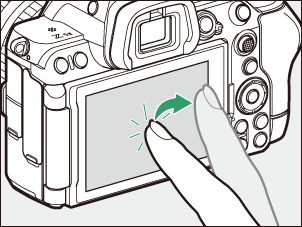
Aby wybrać operację wykonywaną po dotknięciu wyświetlacza, dotknij ikony pokazanej na ilustracji.
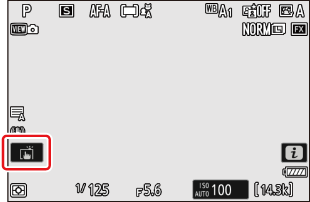
| Opcja | Opis | |
|---|---|---|
| W | [ Dotykowe wyzw. mig./AF: ] |
|
| X | [ Wyłącz ] | Dotykowa migawka wyłączona. |
| f | [ Przesuń pole AF ] |
|
| V | [ Dotykowe AF ] |
|
Ostrzeżenia: Robienie zdjęć za pomocą opcji fotografowania dotykowego
- Sterowania dotykowego nie można używać do ręcznego ustawiania ostrości.
- Spustu migawki można używać do robienia zdjęć, gdy wyświetlana jest ikona W
- Podczas zdjęć seryjnych sterowanie dotykowe można wykorzystać tylko do zrobienia jednego zdjęcia na raz. Użyj przycisku migawki do zdjęć seryjnych.
- W trybie samowyzwalacza ostrość blokuje się na wybranym obiekcie po dotknięciu monitora, a migawka jest zwalniana około 10 sekund po oderwaniu palca od ekranu. Jeśli liczba wybranych zdjęć jest większa niż 1, pozostałe zdjęcia zostaną wykonane w jednej serii.
Blokada ostrości
Użyj blokady ostrości w przypadku, gdy aparat ma problemy z ustawieniem ostrości za pomocą autofokusa.
- Użyj blokady ostrości, aby zablokować ostrość na bieżącym obiekcie, gdy wybrany jest tryb ostrości AF‑C .
- Podczas korzystania z blokady ostrości wybierz tryb pola AF inny niż [ Automatyczny wybór pola AF ].
-
Ustaw obiekt w wybranym punkcie ostrości i naciśnij spust migawki do połowy.
-
Naciśnij środek
podselektor .- Przytrzymując spust migawki wciśnięty do połowy ( q ), naciśnij środek podselektora ( w ), aby zablokować ostrość. Ostrość pozostanie zablokowana, dopóki środek podselektora będzie wciśnięty, nawet jeśli podniesiesz palec ze spustu migawki.
- Ekspozycja również zostanie zablokowana.
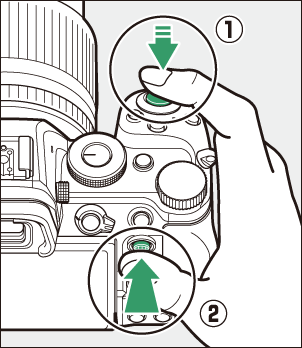
- Na wyświetlaczach pojawią się ikony AE‑L .
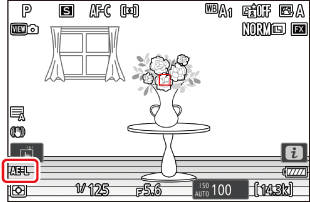
-
Trzymając środek podselektora wciśnięty, skomponuj kadr i zrób zdjęcie.
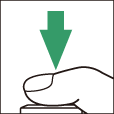
Nie zmieniaj odległości między aparatem a obiektem. Jeśli odległość do obiektu ulegnie zmianie, zwolnij blokadę i ponownie ustaw ostrość na nową odległość.
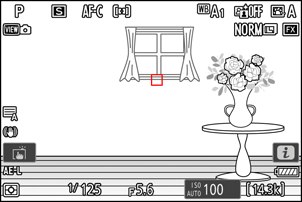
Ustawianie ostrości w trybie AF-S lub podczas wybierania trybu AF-S w trybie AF-A
Ostrość jest blokowana, gdy spust migawki jest wciśnięty do połowy. Możesz również zablokować ostrość, naciskając środek podselektora.
Wykonywanie wielu zdjęć przy tej samej odległości ogniskowania
- Jeśli zablokujesz ostrość naciskając środek podselektora, ostrość pozostanie zablokowana pomiędzy zdjęciami, jeśli środek podselektora pozostanie wciśnięty.
- Jeśli zablokujesz ostrość naciskając spust migawki do połowy, ostrość pozostanie zablokowana, jeśli przytrzymasz spust migawki w połowie pomiędzy zdjęciami.
Blokowanie ostrości za pomocą
- Przycisku AF‑ON można używać do ustawiania ostrości zamiast przycisku spustu migawki.
- Gdy dla ustawienia niestandardowego a6 [ Włączenie AF ] wybrano opcję [ Tylko przycisk AF-ON ], ostrość można ustawić tylko przez naciśnięcie przycisku AF‑ON ; aparat nie ustawi ostrości, gdy spust migawki zostanie naciśnięty do połowy. Ostrość zostanie zablokowana po zwolnieniu przycisku AF‑ON . Aby zakończyć blokadę ostrości, naciśnij ponownie przycisk AF‑ON .
Ręczne ustawianie ostrości
Manualne ustawianie ostrości jest dostępne w trybie manualnego ustawiania ostrości. Użyj manualnego ustawiania ostrości, gdy na przykład autofokus nie daje oczekiwanych rezultatów.
-
Ustaw punkt ostrości nad obiektem i obróć
pierścień ostrości lub sterowania aż obiekt znajdzie się w ostrości.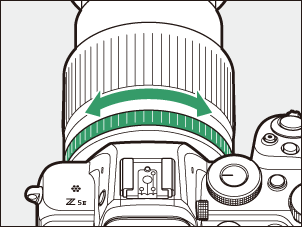
-
Aby uzyskać większą precyzję, naciśnij przycisk X , aby powiększyć widok przez obiektyw.
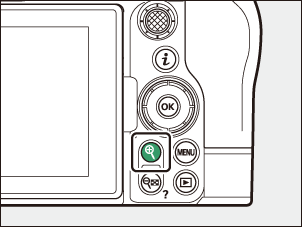
-
Ten
wskaźnik ostrości ( I ) na wyświetlaczu fotografowania może być użyte do potwierdzenia, czy obiekt w wybranym punkcie ostrości jest ostry (elektroniczny dalmierz). Punkt ostrości będzie również świecił na zielono, gdy obiekt będzie ostry.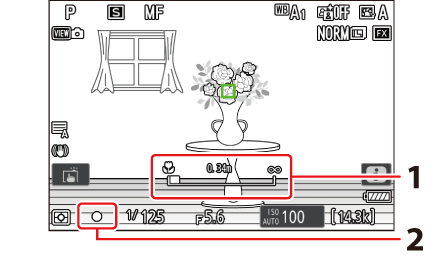
- Wskaźnik odległości ogniskowania/odległość między aparatem a pozycją ostrości
- Wskaźnik ostrości
Wskaźnik ostrości Opis 
(stały)
Temat jest w centrum uwagi. 
(stały)
Ostrość jest ustawiona przed obiektem. 
(stały)
Uwaga skupia się na obiekcie. 
(miga)
Aparat nie może ustawić ostrości. - Wskaźnik odległości ogniskowej wyświetla odległość między znacznikiem płaszczyzny ogniskowej aparatu a pozycją ostrości. Pokazana odległość ogniskowa ma charakter wyłącznie orientacyjny. Może się różnić od rzeczywistej odległości, w zależności od używanego obiektywu.
- Elektroniczny dalmierz może migotać, jeśli punkt ostrości znajduje się na krawędzi ekranu fotografowania.
Obiektywy z wyborem trybu ostrości
Tryb ręcznego ustawiania ostrości można wybrać za pomocą elementów sterujących trybem ustawiania ostrości na obiektywie (jeśli są dostępne).
Ten
Odległość ogniskowania mierzy się od znacznika płaszczyzny ogniskowej ( E ) na korpusie aparatu, który pokazuje położenie płaszczyzny ogniskowej wewnątrz aparatu ( q ). Użyj tego znacznika podczas pomiaru odległości do obiektu w celu ręcznego ustawiania ostrości lub makrofotografii. Odległość między płaszczyzną ogniskową a kołnierzem mocującym obiektyw jest znana jako „odległość od kołnierza” ( w ). W tym aparacie odległość od kołnierza wynosi 16 mm (0,63 cala).
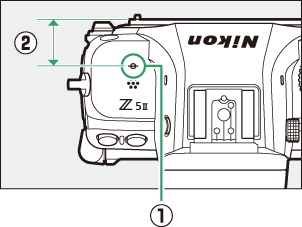
- Jeśli w ustawieniu niestandardowym a12 [ Obrysowanie ostrego obiektu ] > [ Wyświetl. obrysow. ostrego obiektu ] wybrano opcję [ ON .], obiekty, na których ustawiono ostrość, będą oznaczone kolorowymi konturami pojawiającymi się podczas ręcznej regulacji ostrości (podświetlanie ostrości).
- Należy pamiętać, że wyświetlacz peakingu ostrości może się nie pojawić, jeśli aparat nie jest w stanie wykryć konturów. Sprawdź ostrość na wyświetlaczu fotografowania.